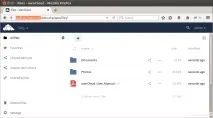Инсталирайте owncloud Ubuntu, Lost
OwnCloud ви позволява достъп до вашите данни и файлове чрез уеб интерфейс. Той също така реализира възможности за синхронизиране и обмен на данни между устройства. С ownCloud можете много лесно да зададете ограничения за достъп до файлове чрез ACL за всеки потребител. Програмата разполага със собствени клиенти за системи като Windows, Linux и MacOS, както и мобилни приложения за Android и iOS. С тях можете да поддържате данните си синхронизирани на всичките си устройства.
Този урок ще обхване инсталирането на OwnCloud 9 Ubuntu 16.04. Всички стъпки по-долу ще работят и за други версии на Ubuntu, Linux Mint или дори Debian.
Стъпка 1 Инсталиране на LAMP сървъра
OwnCloud е написан на php, така че преди да инсталираме самата програма, първо трябва да инсталираме LAMP сървър. Този комплект включва уеб сървър Apache, сървър на база данни MySQL и език за програмиране PHP.
Инсталирането и конфигурацията на лампата в Ubuntu 16.04 вече беше описано подробно в една от предишните статии. Днес просто ще разгледаме най-бързия начин, за мързеливите. Но имайте предвид, че сървърът все още трябва да бъде конфигуриран.
Ако вече имате инсталиран целия необходим софтуер, можете да пропуснете тези команди. Ако не, инсталирайте мениджъра за инсталиране на програмата tasksel:
sudo apt-get install tasksel
След това инсталирайте целия необходим софтуер с една команда:
sudo tasksel инсталира лампов сървър
Стъпка 2: Изтегляне на OwnCloud
След успешно завършване на конфигурацията на сървъра на лампата на вашата система. Нека изтеглим най-новите източници на OwnCloud от официалния сайт.
Няма да използваме хранилищата на Ubuntu, както ни е необходимоИнсталиране на OwnCloud 9 ubuntu 16.04 и официалните хранилища може вече да имат остаряла версия. За да изтеглите, изпълнете следните команди:
cd /opt $ wget https://download.owncloud.org/community/owncloud-9.0.1.tar.bz2
Сега нека извлечем всички изтеглени файлове в основната папка на уеб сървъра и да зададем необходимите разрешения за нашите файлове и директории:
cd /var/www/html $ sudo tar xjf /opt/owncloud-9.0.1.tar.bz2 $ sudo chown -R www-data:www-data owncloud $ sudo chmod -R 755 owncloud
Стъпка 3: Подгответе вашия компютър
След като кодът бъде разопакован, трябва да създадете MySQL база данни и потребителски акаунт, за да настроите OwnCloud. За да направите това, изпълнете следните команди:
mysql -u root -p Въведете парола:
mysql> СЪЗДАВАНЕ НА БАЗА ДАННИ owncloud; mysql> ПРЕДОСТАВЯНЕ НА ВСИЧКИ НА owncloud.* на 'owncloud'@'localhost', ИДЕНТИФИЦИРАН С '_password_'; mysql> ПРИВИЛЕГИИ ЗА ПРОМИВАНЕ; mysql> напусни
OwnCloud изисква още няколко пакета за своята работа, това е gd и curl библиотеката, те също трябва да бъдат инсталирани:
sudo apt инсталирайте php-gd php-curl
Работата по php също трябва да бъде променена малко, така че инсталирането на owncloud ubuntu 16.04 да се извърши правилно. По подразбиране размерът на качените файлове е ограничен, така че трябва да премахнете тези ограничения. Отворете файла /etc/php/apache/php.ini и променете редовете upload_max_filesize и post_upload_filesize:
Стъпка 4 Стартирайте инсталатора на OwnCloud
Въведете данните на администратора, за да създадете администраторски акаунт и посочете местоположението на папката с файловете:
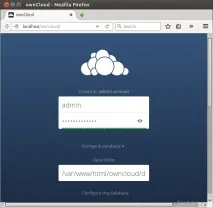
Сега превъртете надолу страницата и въведете данните, за да се свържете с базата данни, която току-що създадохме:
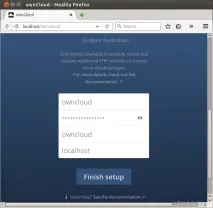
След като настройката приключи, ще се отвори администраторският панел, където можете да създаватепотребители, групи и им дават права за достъп: